
עודכן לאחרונה ב
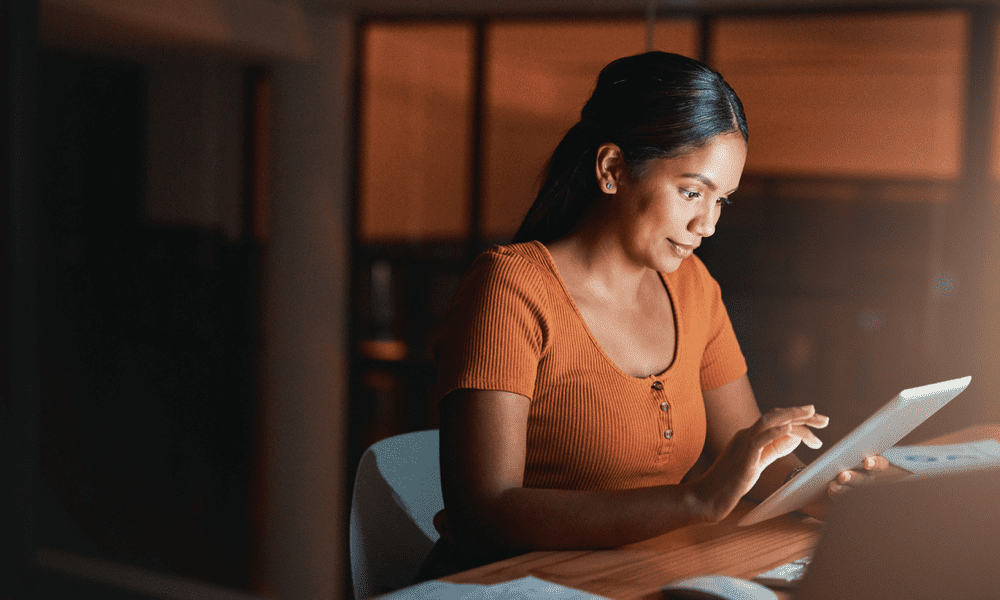
מסך מפוצל יכול להיות מאוד שימושי, אבל הוא יכול גם לצוץ כאשר אתה ממש לא רוצה את זה. למד כיצד להיפטר ממסך מפוצל באייפד כאן.
האם אי פעם מצאתם את עצמכם משתמשים באייפד שלכם כאשר, בהחלקה מקרית של המסך, הופיעו לפתע שתי אפליקציות שונות זו לצד זו? אפילו יותר מעצבן, אתה עלול למצוא חלון קטן מרחף בצד המסך, המכסה חלק גדול מהאפליקציה שבה השתמשת?
לאייפד יש כמה תכונות ריבוי משימות שימושיות מאוד שמאפשרים לך לצפות במספר אפליקציות בו זמנית או לעבוד עם שני חלונות ספארי בו זמנית, אבל מה אתה עושה אם אתה רק רוצה לחזור להשתמש באייפד שלך כרגיל?
אם אתה נפגע מחלונות ריבוי משימות, למד כיצד להיפטר ממסך מפוצל באייפד למטה.
כיצד להיפטר מפיצול מסך באייפד עם אפליקציות שונות
מסך מפוצל (אוֹ תצוגה מפוצלת כפי שאפל מכנה זאת) מאפשר לך להשתמש בשתי אפליקציות שונות זו לצד זו. זה יכול להיות שימושי להפליא אם אתה רוצה להיות מסוגל לקרוא מאפליקציה אחת תוך כדי עבודה באחרת, למשל. או אולי תרצה להעתיק מידע מאפליקציה אחת לאחרת, ומצב מסך מפוצל יכול להפוך את זה להרבה פחות מסורבל.
עם זאת, כאשר אתה מוכן לחזור לעבוד עם אפליקציה בודדת, תצטרך לדעת כיצד להיפטר ממסך מפוצל. למרבה המזל, זה מאוד פשוט ברגע שאתה יודע איך.
כדי להיפטר ממסך מפוצל באייפד עם אפליקציות שונות:
- חפש את הקו שהוא הגבול בין שני הצדדים של המסך המפוצל שלך.
- הקש והחזק את האפור סמל ידית גרור זה באמצע הקו הזה.
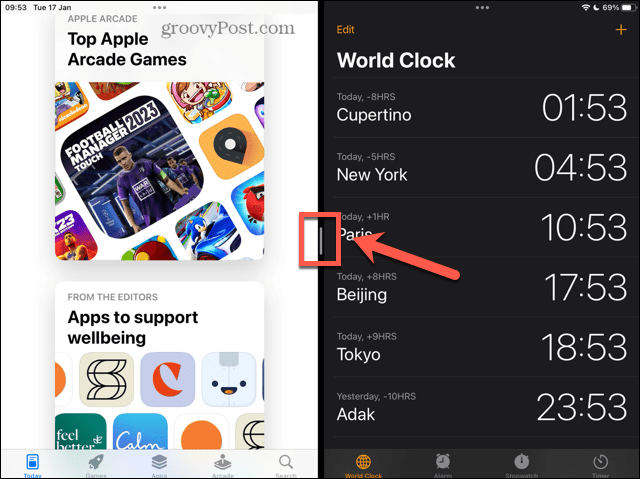
- אם ברצונך להמשיך להשתמש באפליקציה שנמצאת מימין למסך המפוצל, גרור את הידית הזו כל הדרך לכיוון שמאל של המסך.
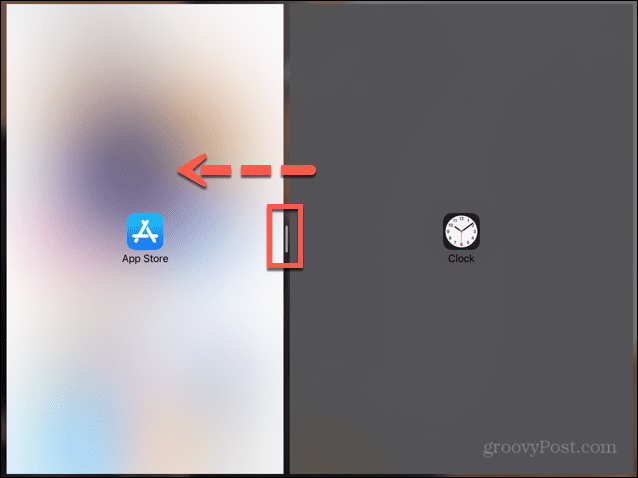
- אם אתה רוצה להמשיך להשתמש באפליקציה שנמצאת משמאל למסך המפוצל, גרור את הידית הזו עד לימין המסך.
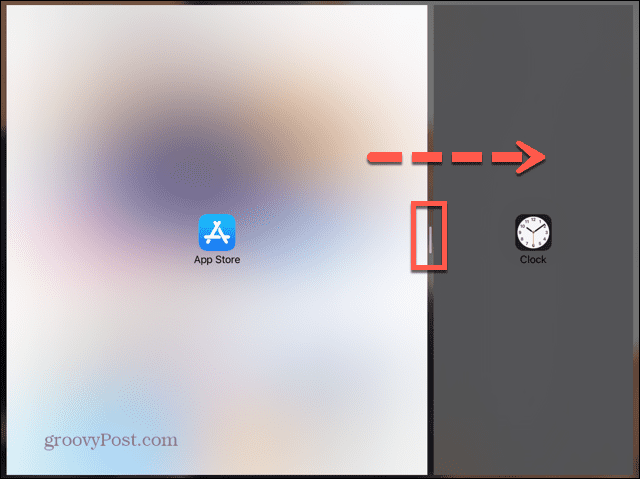
- כשהמפריד כמעט בקצה המסך, ואחד מסמלי האפליקציה נעלם מהעין, שחררו את המסך.
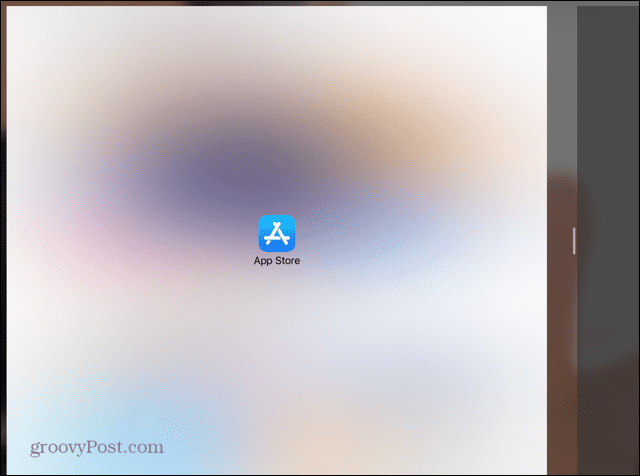
- האפליקציה שתפסה יותר מהמסך אמורה להיפתח כעת במצב מסך מלא.
כיצד להיפטר מפיצול מסך באייפד בספארי
בנוסף לאפשר לך להשתמש במסך מפוצל עם שתי אפליקציות שונות, האייפד שלך גם מאפשר לך להשתמש במסך מפוצל עם שני חלונות ספארי. זה מאוד שימושי אם אתה רוצה להשוות בין שני אתרים שונים מבלי שתצטרך לעבור הלוך ושוב בין שניהם.
ישנן כמה דרכים שונות להיפטר מספארי במסך מפוצל.
כדי להיפטר מהמסך המפוצל של Safari באמצעות המפריד:
- כמפורט לעיל, הקש והחזק את האפור ידית גרירה במרכז מחלק המסך המפוצל.
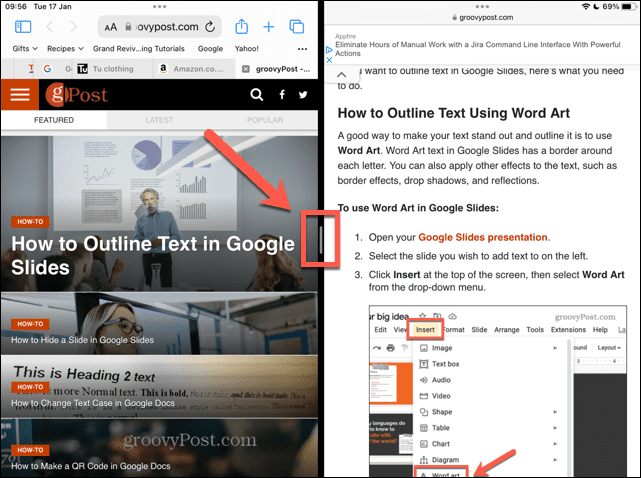
- גרור את זה שמאלה או ימינה, תלוי באיזה חלון אתה רוצה להמשיך להשתמש.
- כאשר המחיצה קרובה לקצה המסך, ואחד מסמלי הספארי נעלם, הסר את האצבע מהמסך.
- החלון הגדול יותר אמור לחזור למצב מסך מלא.
כדי להיפטר מהמסך המפוצל של Safari באמצעות סמל ריבוי המשימות:
- הקש על ריבוי משימות סמל (שלוש נקודות) עבור החלון שברצונך להמשיך לעבוד איתו.
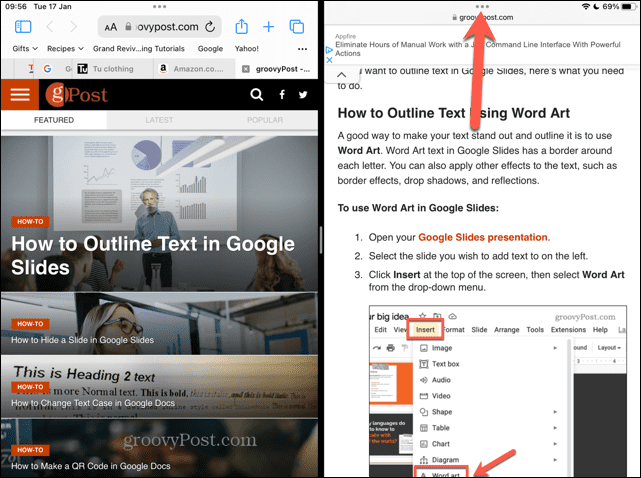
- בחר מסך מלא.
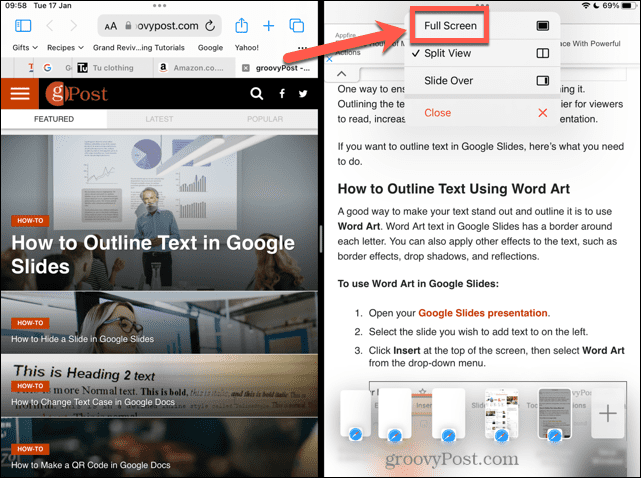
- החלון שבחרת יעבור כעת למצב מסך מלא.
כדי להיפטר מהמסך המפוצל של Safari על ידי מיזוג:
- הקש והחזק את חלונות סמל בפינה השמאלית העליונה של אחד מחלונות המסך המפוצל.
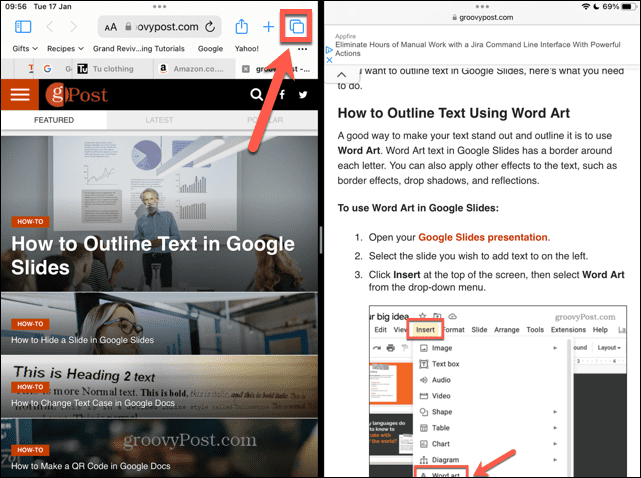
- בחר מיזוג כל Windows.
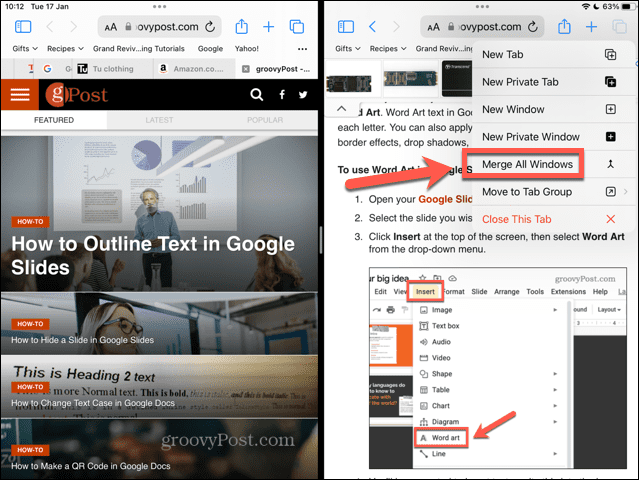
- החלונות שהיו בעבר במסך מפוצל יתמזגו לכרטיסיות נפרדות בתוך חלון אחד של ספארי.
כיצד להיפטר מ-Slide Over באייפד
החלק מעל היא תכונה שימושית נוספת בריבוי משימות. זה מאפשר לך לראות חלון אפליקציה קטן יותר מעל החלק העליון של חלון אפליקציה במסך מלא. זה יכול להיות מאוד שימושי, אבל קל לפתוח בטעות חלון Slide Over.
זה די פשוט להסתיר חלון Slide Over ב-iPad, אבל להיפטר ממנו לגמרי זה קצת יותר כרוך. זה דורש להפוך את חלון ה-Slide Over שלך למסך מפוצל תחילה, לפני שנפטרים מהמסך המפוצל באחת מהשיטות שלמעלה.
כדי להסתיר חלון Slide Over ב-iPad:
- החלק את חלון ההחלקה אל הצד הקרוב ביותר של המסך. שיטה אחת היא החלקה מהקצה החיצוני של חלון Slide Over.
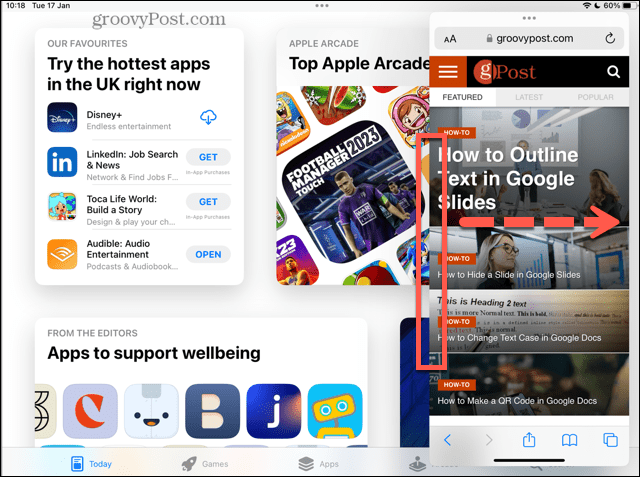
- לחלופין, הקש והחזק את סמל ריבוי המשימות ולאחר מכן החלק במהירות את החלון Slide Over עד לקצה המסך.
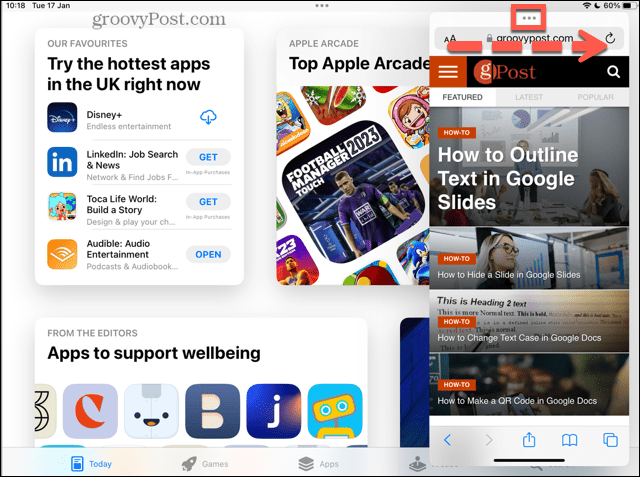
- אם תעשה זאת נכון, חלון Slide Over ייעלם מהעין, אך הוא לא ייעלם לחלוטין.
- כדי להחזיר אותו, החלק מאותו קצה של המסך לכיוון המרכז, ומסך Slide Over אמור להופיע שוב.

כדי להיפטר מחלון Slide Over ב-iPad:
- הקש והחזק את סמל ריבוי המשימות בחלק העליון של חלון Slide Over.
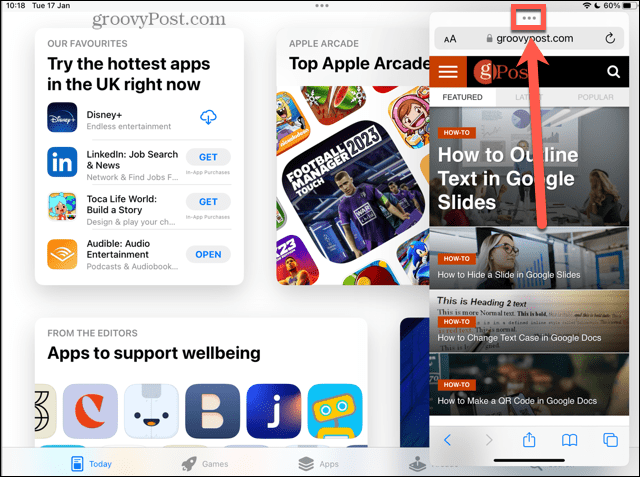
- גרור לאט את החלון לצד הקרוב של המסך.
- אתה אמור לראות את החלון שמתחת לחלון Slide Over מטושטש. סמל האפליקציה של החלון שאתה גורר יופיע.
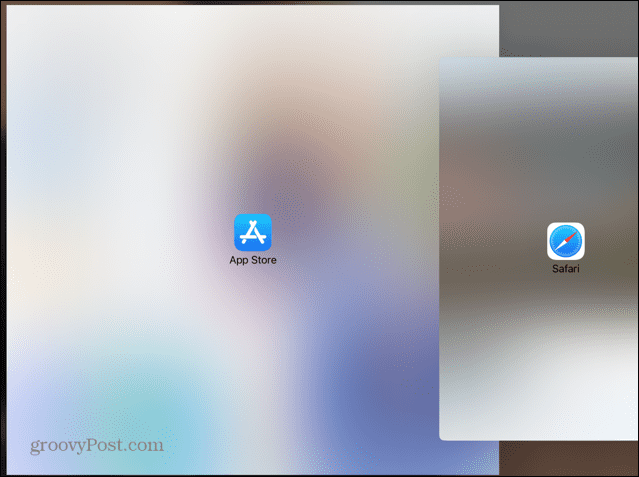
- שחררו את המסך ושני החלונות צריכים להיכנס לתצוגת מסך מפוצל.
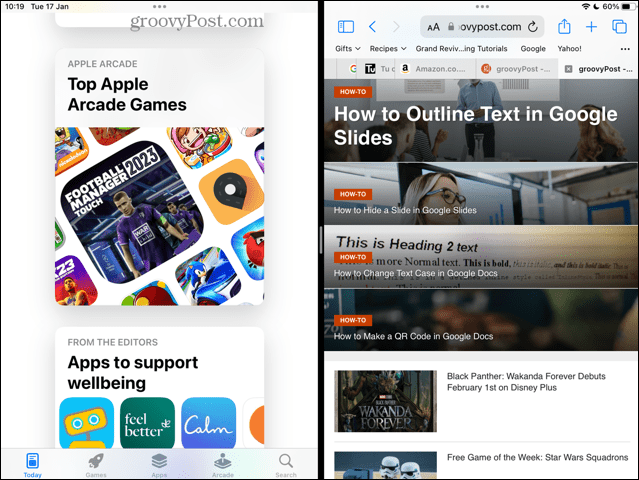
- עקוב אחר אחת מהשיטות שלמעלה כדי לצאת ממסך מפוצל, וחלון ה-Slide Over שלך יגורש לבסוף!
קח שליטה על האייפד שלך
למידה כיצד להיפטר ממסך מפוצל ב-iPad מאפשר לך להשתלט בחזרה על ה-iPad שלך. אתה יכול להבטיח שאתה תמיד משתמש בתצוגה שאתה רוצה. אמנם מסך מפוצל יכול להיות שימושי, אבל חשוב לדעת איך לחזור לתצוגת ברירת המחדל כשרוצים.
אם אתה רוצה להשתלט יותר על האייפד שלך, יש עוד המון דברים שיכולים לעזור. אם שלך אייפד תקוע על הלוגו של אפל, יש כמה תיקונים שאתה יכול לנסות. אם אתה רוצה להיות פרודוקטיבי יותר עם ה-iPad שלך, תוכל ללמוד עוד על תכונות ריבוי משימות שימושיות.
כיצד למצוא את מפתח המוצר של Windows 11
אם אתה צריך להעביר את מפתח המוצר של Windows 11 או רק צריך אותו כדי לבצע התקנה נקייה של מערכת ההפעלה,...
כיצד לנקות את המטמון של Google Chrome, קובצי Cookie והיסטוריית גלישה
Chrome עושה עבודה מצוינת באחסון היסטוריית הגלישה, המטמון והעוגיות שלך כדי לייעל את ביצועי הדפדפן שלך באינטרנט. זה איך לעשות...


